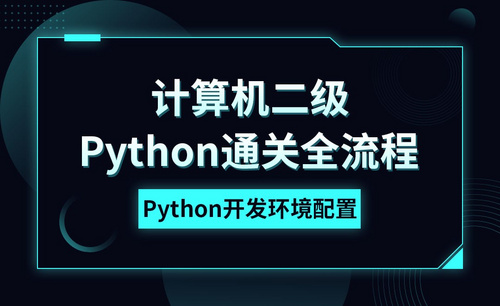Win10下 java环境变量配置
发布时间:2021年03月04日 18:27
关于java环境变量配置,已经困难到了不少的小伙伴们,他们觉得这一操作步骤做出来非常的吃力,那么今天我就来教各位小伙伴们关于Win10下 java环境变量配置的具体操作步骤,步骤详情就在下方,小伙伴们快来认真的学一学吧!
1.在电脑桌面 右键点击 【此电脑】的【属性】选项,选择【高级系统设置】选项,(如下图所示)。
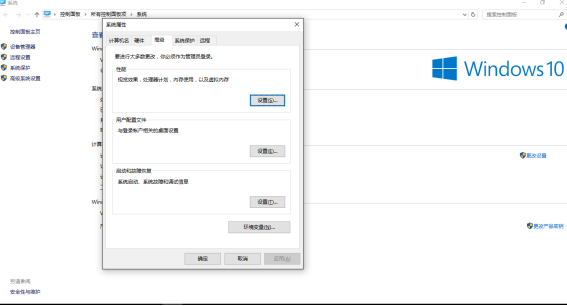
2.然后,点击下面的【环境变量】选项。
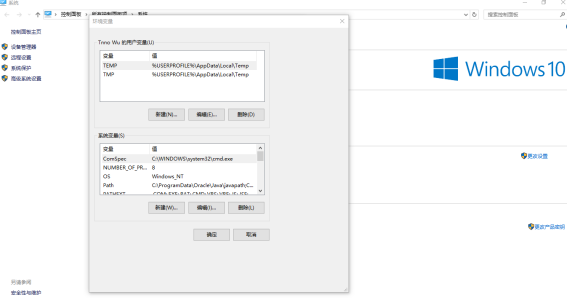
3.接下来,就是具体的配置过程:点击【系统变量】下面的【新建】选项。
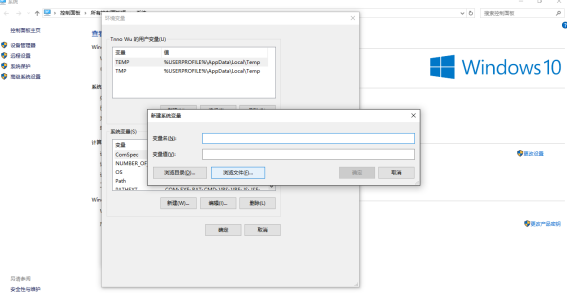
4.在”变量名【处填上J】ava_Home变量值为JDK安装路径,点击【确定】选项。
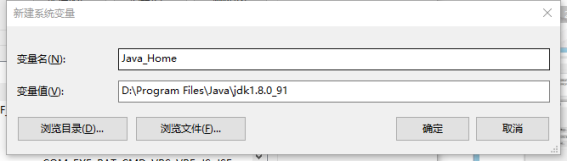
5.在“系统变量”中找到【Path】,(如下图所示)。
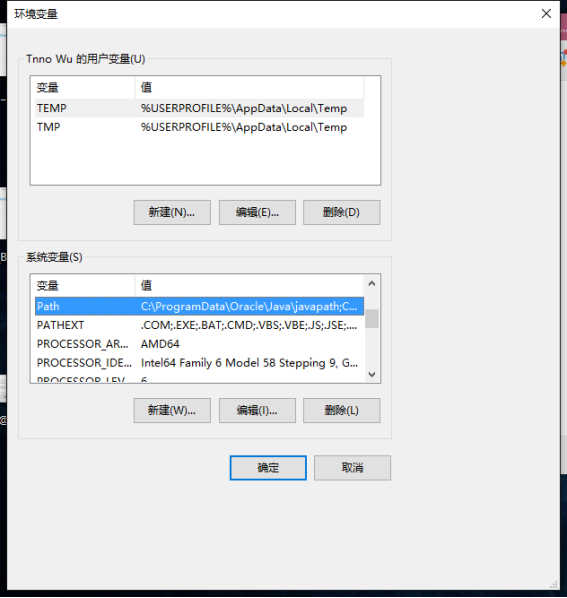
6.选中【Path】点击【编辑】选项
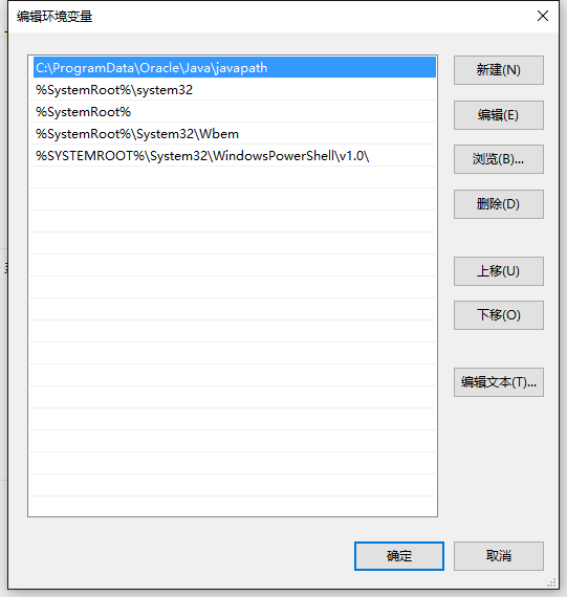
7.选择右边的【编辑文本】,将引号里面的全部复制“%Java_Home%\bin;%Java_Home%\jre\bin;”,到【变量值】栏的最前面,【确定】。
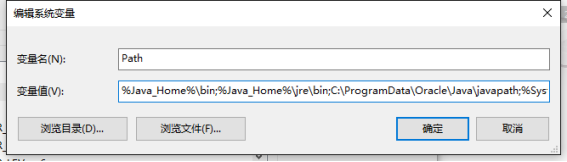
8.在【系统变量】栏,【新建】,变量名为【CLASSPATH】,“变量值”为“.;%Java_Home%\bin;%Java_Home%\lib\dt.jar;%Java_Home%\lib\tools.jar”,“确定”。
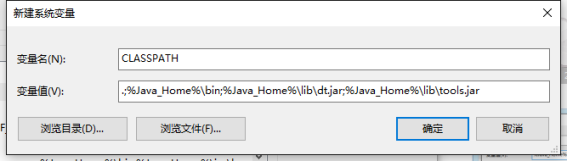
9.点击【环境变量】最下面的【确定】选项,回到电脑桌面,按快捷键“Win+R”,输入“cmd”。
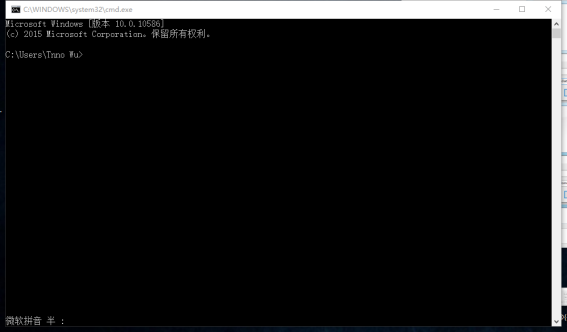
10.检查Java环境是否配置成功,输入【java】。
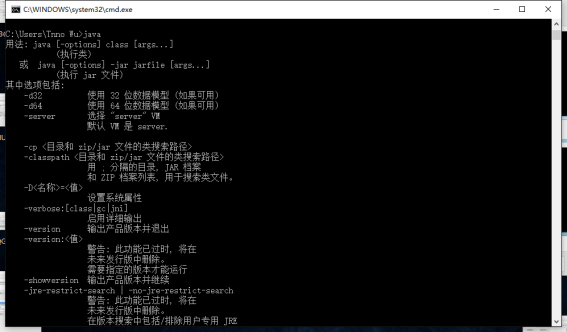
11.输入【javac】。
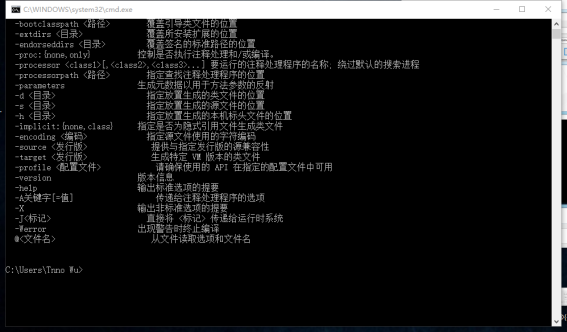
12.输入【java -version】。
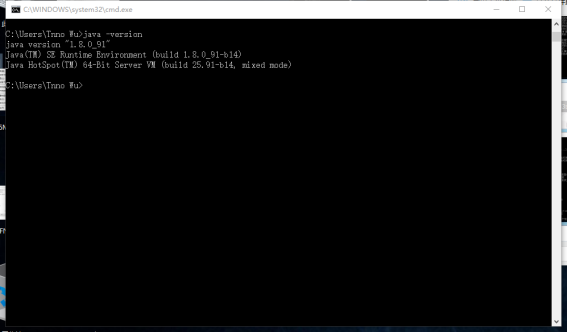
以上的操作步骤就是Win10下 java环境变量配置的具体操作步骤,已经详细的给小伙伴们罗列出来了,大家按照以上的操作步骤就可以配置出来了。
本篇文章使用以下硬件型号:联想小新Air15;系统版本:win10;软件版本:JAVA 2019。